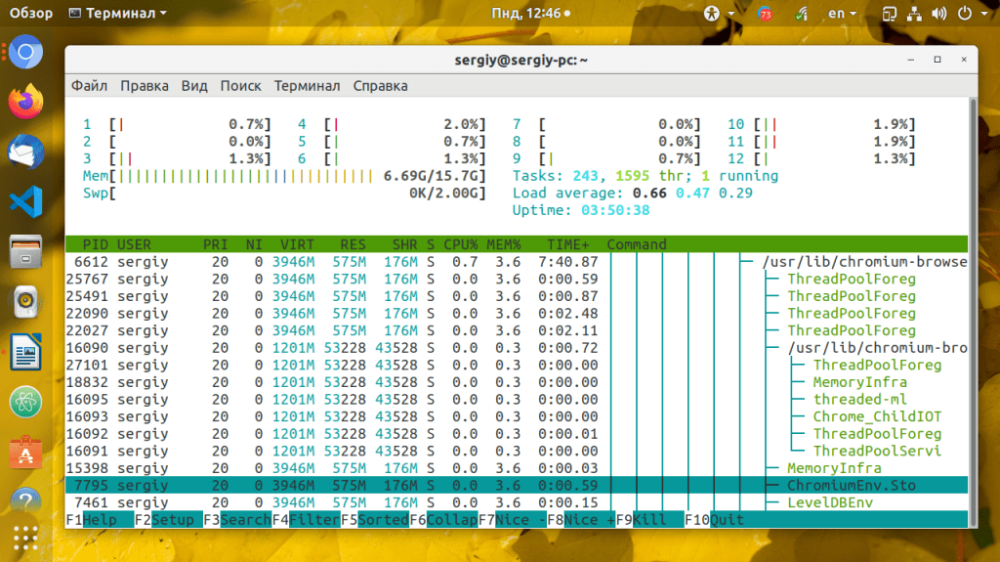-
Rusland8 (800) 707-83-77
-
Storbritannien+44 (20) 4577-20-00
-
USA+1 (929) 431-18-18
-
Israel+972 (55) 507-70-81
-
Brasilien+55 (61) 3772-18-88
-
Canada+1 (416) 850-13-33
-
Tjekkiet+420 (736) 353-668
-
Estland+372 (53) 683-380
-
Grækenland+30 (800) 000-02-04
-
Irland+353 (1) 699-43-88
-
Island+354 (53) 952-99
-
Litauen+370 (700) 660-08
-
Holland+31 (970) 1027-77-87
-
Portugal+351 (800) 180-09-04
-
Rumænien+40 (376) 300-641
-
Sverige+46 (79) 008-11-99
-
Slovakiet+421 (2) 333-004-23
-
Schweiz+41 (22) 508-77-76
-
Moldova+373 (699) 33-1-22
Se procestråde i Linux
Threading er en programabstraktion til parallel afvikling i moderne operativsystemer. Med multitrådet programudførelse sker der følgende: RAM-adresserum og åbne filer deles mellem tråde for at minimere overhead og bruge CPU-tiden mere effektivt. Alt dette gør multitrådet udførelse til en effektiv og nyttig mekanisme. Du kan se tråde ved hjælp af kommandolinjeværktøjerne ps og top. Lad os nu se, hvordan man gør det i Linux-operativsystemet.
Linux-proces-tråde
Linux giver to måder at debugge flertrådede processer på for at udføre en bestemt handling. Den ene er, når en proces opretter sine egne kopier ved hjælp af fork-mekanismen, og disse processer så kommunikerer via sockets eller IPC. Т. Brugeren får processer, der optager ressourcer og en vis mængde hukommelse. Den næste måde er at allokere tråde inden for en enkelt proces. På den måde vil alle trådene i en enkelt proces have en trådgruppeidentifikator og en unik identifikator. Det vil sige, at de har adgang til alle forældreprocessens ressourcer og optager mindre hukommelse.
PS-værktøj
I dette program aktiveres procestråde med én kommando - T. På følgende måde kan du se alle procestråde med PID for Chromium:
$ ps -T -p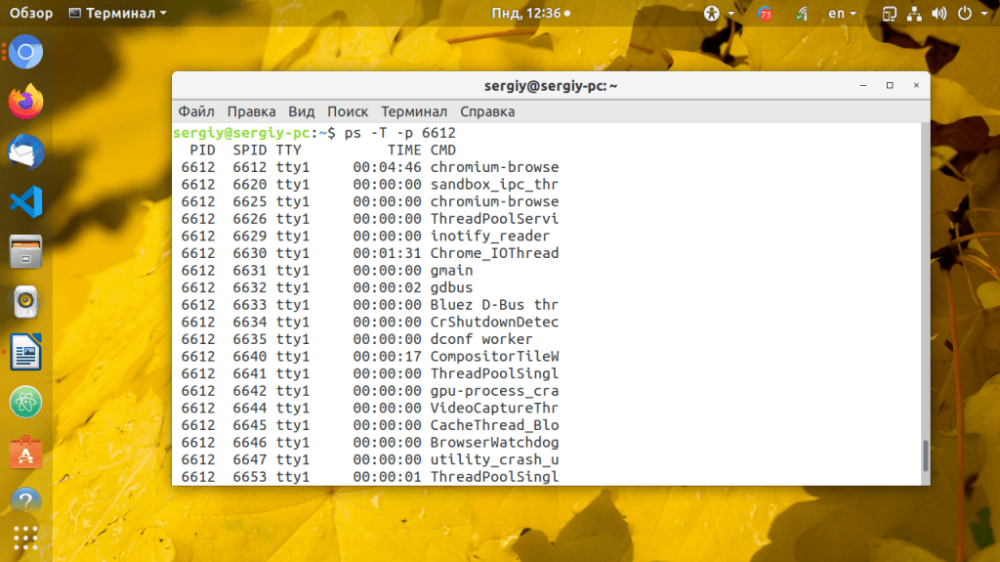
SPID-kolonnen viser trådens ID, og CMD viser trådens navn.
TOP-værktøjet
Ved hjælp af top-værktøjet er det nemt at se tråde i realtid. For at gøre dette skal du køre top med indstillingen -H. Det er muligt at aktivere eller deaktivere visning af tråde på kørselstidspunktet ved hjælp af H-tasten:
$ top -HHvis du kun har brug for at se trådene i den ønskede proces, skal du bruge:
$ top -H -p pid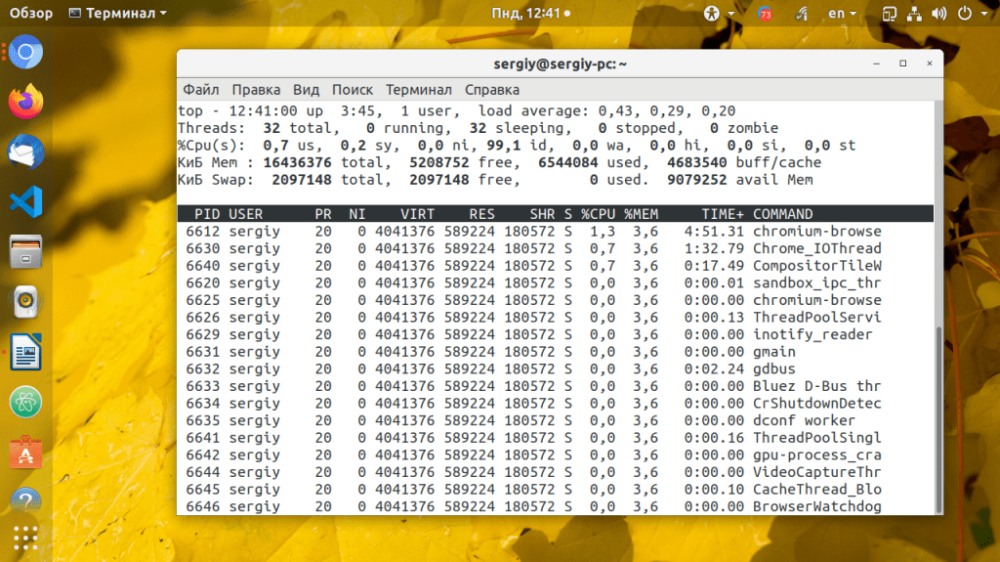
Som du kan se, er det ret enkelt at bruge top.
HTOP-værktøjet
Det mest praktiske værktøj til at se tråde er dog HTOP. Det er den vigtigste interaktive procesfremviser på ncurces. Med dets hjælp kan du observere tråde i realtid i form af et træ.
For at gøre det skal du aktivere visning af tråde i htop: Først skal du åbne programmet, gå ind i menuen ved at trykke på F2 og derefter vælge Display Options under Setup. Sæt nu flueben ud for Tre visninger og Vis brugerdefinerede trådnavne. Det er det hele, og du kan trykke på F10 for at gemme indstillingerne:

Sådan er det. På denne måde kan du se trådene i en trævisning separat for hver proces. Her kan du igen se trådene for Chromium-browseren: